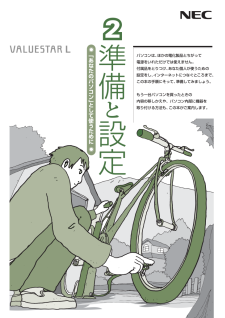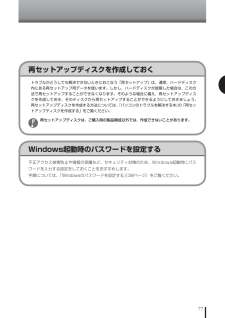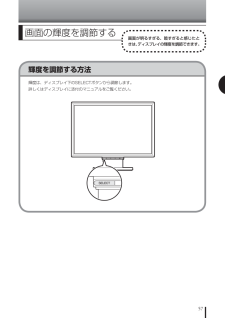Q&A
取扱説明書・マニュアル (文書検索対応分のみ)
"方法"2 件の検索結果
"方法"60 - 70 件目を表示
全般
質問者が納得>キレイに簡単に残すには16GBのSDを買って 本体⇒SD⇒レコーダー⇒DVD という方法が一番でしょうか?画質を全く落とさずに保存できるので、それが一番です。レコーダーでハイビジョン映像から普通の画質のDVDも作成できます。>ビデオカメラ⇒レコーダーというのはできないんですよねぇ?カメラの出力端子とレコーダーの入力端子をカメラに付属の赤白黄色のケーブルで接続してダビングすれば、普通の画質でダビングできるけど、ハイビジョン画質ではダビングできません。あとHF10の映像をSDカードでBR500に入れると、タイ...
6278日前view72
全般
質問者が納得マザーボードにHDDを追加するスペースがあるならそちらをお勧めしますが・・・
一応書いておきます。
基本的にCドライブの移行の場合、旧HDDから新HDDへデータをまるごと移行するだけであとは、配線を変えるだけで可能だと思います。わざわざ外付けHDDへ退避するということは、マザーボードにHDDを新たにさすところがないということなのだと思っているのですが。
5211日前view47
﹁あなたのパソコン﹂として使うために パソコンは、ほかの電化製品とちがって 電源をいれただけでは使えません。 付属品をとりつけ、あなた個人が使うための 設定をし、インターネットにつなぐところまで、 この本の手順にそって、準備してみましょう。 もう一台パソコンを買ったときの 内容の移しかえや、パソコン内部に機器を 取り付ける方法も、この本がご案内します。
﹁あなたのパソコン﹂として使うために パソコンは、ほかの電化製品とちがって 電源をいれただけでは使えません。 付属品をとりつけ、あなた個人が使うための 設定をし、インターネットにつなぐところまで、 この本の手順にそって、準備してみましょう。 もう一台パソコンを買ったときの 内容の移しかえや、パソコン内部に機器を 取り付ける方法も、この本がご案内します。
853-810601-710-A2008年1月 初版『準備と設定』の読み方第1章~第3章まで「箱を開けて最初にすること」「電源を入れる前に接続しよう」「セットアップを始める」パソコンの置き場所を確認したり、箱の中のケーブルや部品を接続する手順、はじめて電源を入れたときの設定(Windowsのセットアップ)手順を説明しています。第5章「これからインターネットを始めるかたへ」これまでにパソコンを持っていなかったかたは、この章をご覧ください。インターネットに接続する方法について説明しています。第6章「パソコンを買い替えたかたへ」パソコンを買い替えたかたは、この章をご覧ください。インターネットに接続する方法や、以前のパソコンの設定やデータを新しいパソコンに移す方法について説明しています。第8章 「パソコン内部に取り付ける」このパソコンにPCIボードやメモリを取り付ける方法を説明しています。第9章 「このパソコンのおすすめ機能」このパソコン特有の機能を設定するには、この章をご覧ください。付 録パソコンのお手入れの方法、仕様一覧など、さまざまな情報を記載しています。第7章 「前に使っていたパソコンと一緒に使いたいかたへ」...
853-810601-710-A2008年1月 初版『準備と設定』の読み方第1章~第3章まで「箱を開けて最初にすること」「電源を入れる前に接続しよう」「セットアップを始める」パソコンの置き場所を確認したり、箱の中のケーブルや部品を接続する手順、はじめて電源を入れたときの設定(Windowsのセットアップ)手順を説明しています。第5章「これからインターネットを始めるかたへ」これまでにパソコンを持っていなかったかたは、この章をご覧ください。インターネットに接続する方法について説明しています。第6章「パソコンを買い替えたかたへ」パソコンを買い替えたかたは、この章をご覧ください。インターネットに接続する方法や、以前のパソコンの設定やデータを新しいパソコンに移す方法について説明しています。第8章 「パソコン内部に取り付ける」このパソコンにPCIボードやメモリを取り付ける方法を説明しています。第9章 「このパソコンのおすすめ機能」このパソコン特有の機能を設定するには、この章をご覧ください。付 録パソコンのお手入れの方法、仕様一覧など、さまざまな情報を記載しています。第7章 「前に使っていたパソコンと一緒に使いたいかたへ」...
77再セットアップディスクを作成しておくWindows起動時の パスワードを設定するトラブルがどうしても解決できないときにおこなう「再セットアップ」は、通常、ハードディスク内にある再セットアップ用データを使います。しかし、ハードディスクが故障した場合は、この方法で再セットアップすることができなくなります。そのような場合に備え、再セットアップディスクを作成しておき、そのディスクから再セットアップすることができるようにしておきましょう。再セットアップディスクを作成する方法については、『パソコンのトラブルを解決する本』の「再セットアップディスクを作成する」をご覧ください。 再セットアップディスクは、ご購入時の製品構成以外では、作成できないことがあります。不正アクセス被害防止や情報の保護など、セキュリティ対策のため、Windows起動時にパスワードを入力する設定をしておくことをおすすめします。手順については、「Windowsのパスワードを設定する」(38ページ)をご覧ください。
77再セットアップディスクを作成しておくWindows起動時の パスワードを設定するトラブルがどうしても解決できないときにおこなう「再セットアップ」は、通常、ハードディスク内にある再セットアップ用データを使います。しかし、ハードディスクが故障した場合は、この方法で再セットアップすることができなくなります。そのような場合に備え、再セットアップディスクを作成しておき、そのディスクから再セットアップすることができるようにしておきましょう。再セットアップディスクを作成する方法については、『パソコンのトラブルを解決する本』の「再セットアップディスクを作成する」をご覧ください。 再セットアップディスクは、ご購入時の製品構成以外では、作成できないことがあります。不正アクセス被害防止や情報の保護など、セキュリティ対策のため、Windows起動時にパスワードを入力する設定をしておくことをおすすめします。手順については、「Windowsのパスワードを設定する」(38ページ)をご覧ください。
171索引数字121ware.com ----------------------- 42、15 7、15 8121コンタクトセンター --------------------- 2、15 8121ポップリンク ------------------------------------- 32アルファベットAADSL ----------------------------------------------- 80、83BBIGLOBE ------------------------------------------------- 82CCapsLock ----------------------------------------------- 66CATV -------------------------------------- 80、83、10 0CD-ROMやDVD --------------------------------------- 63CD/ハードディスクアクセスランプ ------------ 53CyberSupport --------------------------...
171索引数字121ware.com ----------------------- 42、15 7、15 8121コンタクトセンター --------------------- 2、15 8121ポップリンク ------------------------------------- 32アルファベットAADSL ----------------------------------------------- 80、83BBIGLOBE ------------------------------------------------- 82CCapsLock ----------------------------------------------- 66CATV -------------------------------------- 80、83、10 0CD-ROMやDVD --------------------------------------- 63CD/ハードディスクアクセスランプ ------------ 53CyberSupport --------------------------...
57輝度を調節する方法画面の 輝度を調節する画面が明るすぎる、暗すぎると感じたときは、ディスプレイの輝度を調節できます。輝度は、ディスプレイ下のSELECTボタンから調節します。詳しくはディスプレイに添付のマニュアルをご覧ください。
57輝度を調節する方法画面の 輝度を調節する画面が明るすぎる、暗すぎると感じたときは、ディスプレイの輝度を調節できます。輝度は、ディスプレイ下のSELECTボタンから調節します。詳しくはディスプレイに添付のマニュアルをご覧ください。
- 1